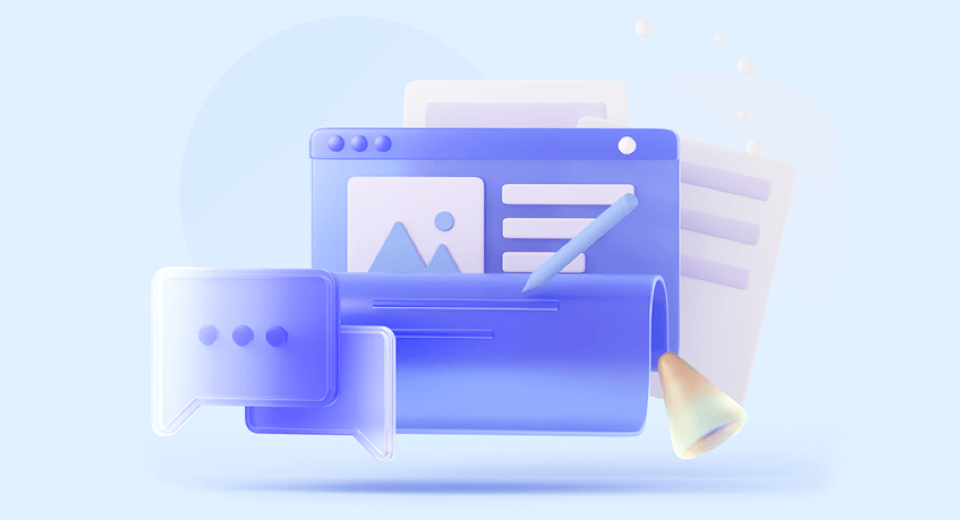
办公软件是我们日常工作中不可或缺的工具之一。无论是处理文件、制作演示文稿还是管理数据,Office套件都是被广泛使用的软件之一。那么,如果你是一位Mac用户,你知道如何在Mac上使用Office吗?本文将为你提供一些简单明了的方法,帮助你顺利使用Office软件解决工作中的问题。
方法一:安装Office软件
首先,你需要在Mac上安装Office软件。下面是安装Office的步骤:
- 打开Mac App Store。
- 在搜索框中输入”Office“。
- 选择你需要安装的Office套件(例如Office 365、Office 2019等)。
- 点击”获取“或”下载“按钮进行安装。
- 安装完成后,你可以在”应用程序“文件夹中找到安装的Office软件。
方法二:使用Word处理文档
Word是Office中用于处理文档的软件,下面是一些使用Word的基本操作方法:
- 打开Word软件。
- 点击”新建文档“来创建一个新的文档。
- 使用工具栏上的各种功能,如字体、颜色、段落格式等,来编辑文档。
- 使用"保存"按钮将文档保存在你想要的位置。
- 通过"打印"功能将文档输出到打印机或保存为PDF文件。
方法三:使用Excel管理数据
Excel是Office中用于管理数据和制作表格的软件,下面是一些使用Excel的基本操作方法:
- 打开Excel软件。
- 点击”新建工作簿“来创建一个新的表格。
- 使用各种函数和公式来处理数据,如SUM、AVERAGE、IF等。
- 使用筛选和排序功能对数据进行分类和整理。
- 通过”保存“功能将表格保存在你想要的位置。
方法四:使用PowerPoint制作演示文稿
PowerPoint是Office中用于制作演示文稿的软件,下面是一些使用PowerPoint的基本操作方法:
- 打开PowerPoint软件。
- 点击”新建演示文稿“来创建一个新的演示文稿。
- 使用不同的幻灯片布局来排列内容,如标题页、内容页、图片页等。
- 使用文本框、图片、图表等插入内容。
- 使用动画和过渡效果使演示文稿更生动。
- 通过”保存“功能将演示文稿保存在你想要的位置。
现在,你已经了解了如何在Mac上使用Office软件。希望这些方法可以帮助你在工作中更加高效地处理文档、管理数据和制作演示文稿。如果你有自己的解决方案或问题,请在下方留言分享,让我们一起探讨。